Innehållsförteckning
Viktiga takeaways
- Microsoft Outlook-kryptering ökar förtroendet och säkerheten i digital kommunikation och skyddar konfidentiella eller personliga data.
- E-postkryptering är avgörande på grund av ökande cyberhot och anpassning till integritetslagar, vilket skyddar data från onlinefaror.
- Outlook erbjuder två huvudkrypteringsalternativ: OME för flexibilitet och S/MIME för högre säkerhet, men båda kräver vissa överväganden.
Alla använder e-post för att skicka information, inklusive otroligt viktig och känslig data. Det verkar säkert och för det mesta är det, men tänk om ditt e-postkonto kunde vara ännu säkrare?
Med Microsoft Outlook-kryptering kan det vara det.
Varför använda e-postkryptering i Outlook?
E-postkryptering i Microsoft Outlook är avgörande för att skydda din e-post. Den använder krypteringskraften för att skydda dina e-postmeddelanden, vilket gör dem läsbara endast för de med rätt dekrypteringsnyckel. Detta är särskilt viktigt för konfidentiella eller personliga uppgifter.
Ökningen av cyberhot har gjort e-postkryptering viktig. Det skyddar inte bara dina data från onlinefaror utan är också i linje med integritetslagar. Dessutom ökar det förtroendet och säkerheten i din digitala kommunikation.
Vår steg-för-steg-kurs i e-postsäkerhet har en mängd information om hur du håller dina e-postmeddelanden säkra och levereras dagligen till din inkorg; det är väl värt en titt.
Kryptering är inte tillgänglig i gratisversionen av Outlook.
Hur man krypterar ett e-postmeddelande i Outlooks skrivbordsversion
Först, förbered ditt e-postmeddelande som vanligt. När du har skrivit ditt e-postmeddelande navigerar du till fliken Alternativ som finns i fönstret för e-postsammansättning. Här hittar du alternativet att kryptera din e-post, ett viktigt steg för att säkra din e-post innan du skickar. Välj knappen Kryptera för att aktivera den här funktionen.
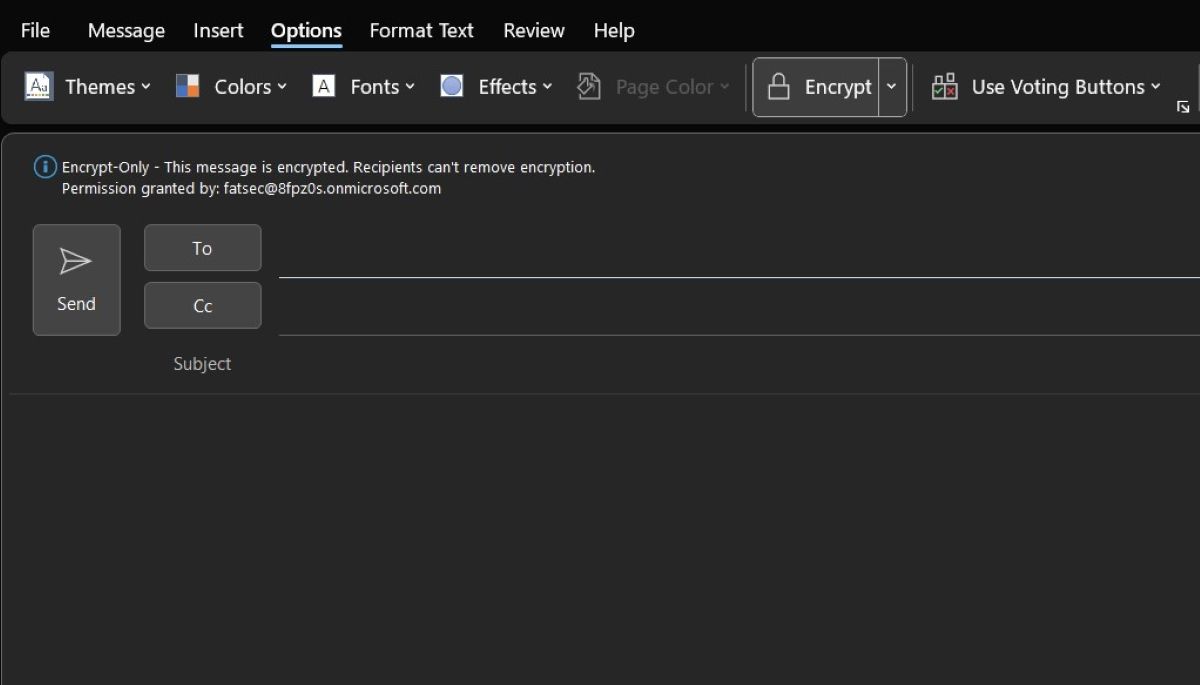
I vissa versioner av Microsoft Outlook kanske du märker en låsikon eller så kan knappen Kryptera heta Säkert. Instruktionerna är dock desamma.
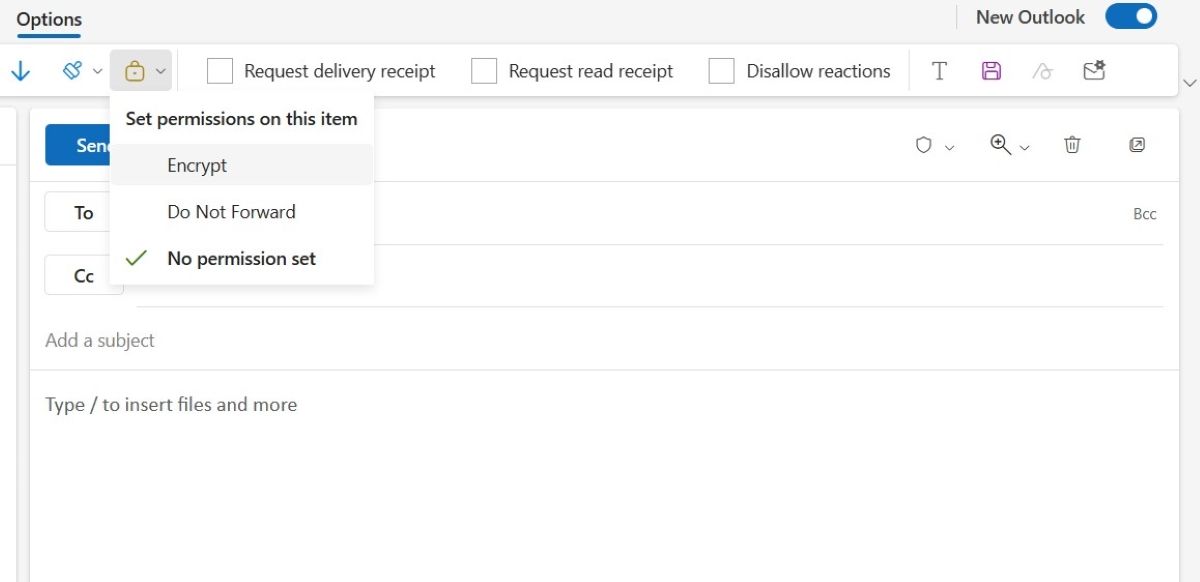
Genom att aktivera det här alternativet blir din e-post krypterad. För att verifiera dess effektivitet, överväg att skicka ett testmail till dig själv. Detta gör att du kan se på egen hand hur det krypterade e-postmeddelandet ser ut för mottagaren, vilket säkerställer att det kommer fram i ett säkert, oläsligt format om det inte dekrypteras.
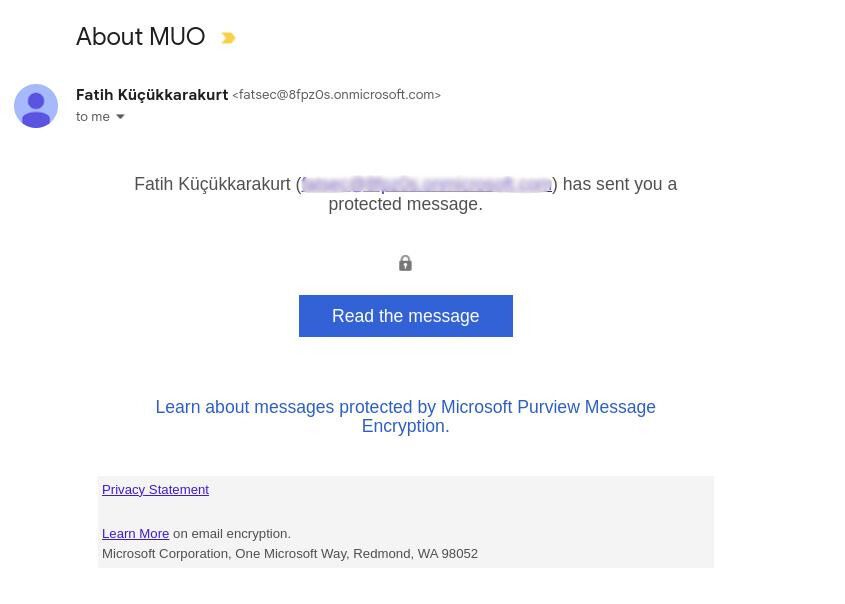
Hur man krypterar ett e-postmeddelande i Outlooks prenumerationswebbläsarversion
Att kryptera e-postmeddelanden i Outlooks webbläsarversion liknar skrivbordsapplikationen, om än med några små skillnader.
Den primära skillnaden ligger i placeringen av krypteringsalternativen i webbläsargränssnittet. När du navigerar genom webbversionen kan du hitta krypteringsinställningarna på ett annat sätt än i skrivbordsapplikationen.
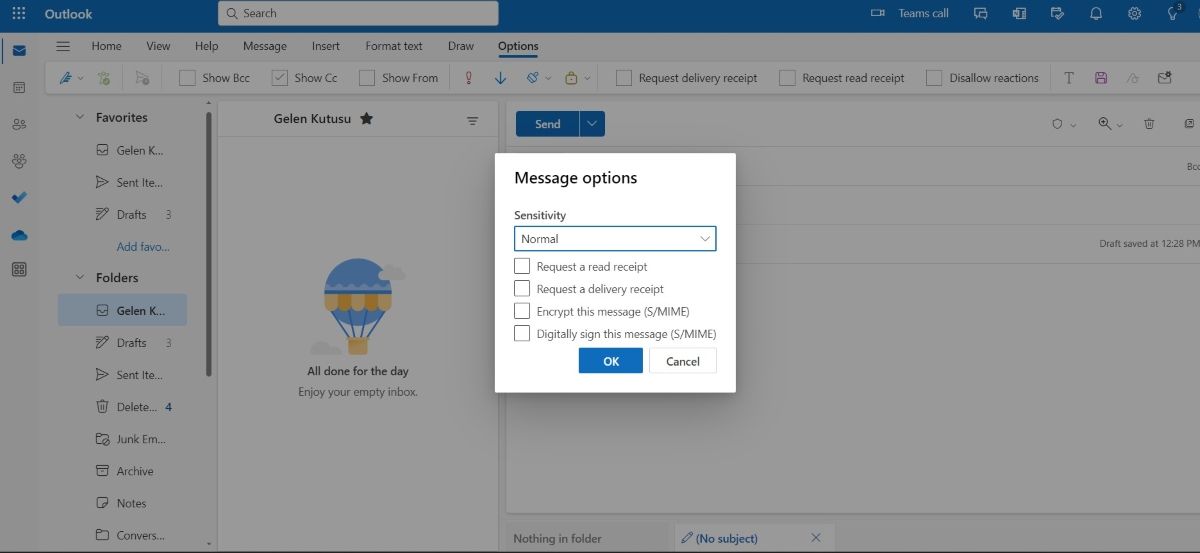
Du behöver dock bara skapa ett nytt e-postmeddelande på webbversionen, som på skrivbordsversionen. Gå sedan till fliken Alternativ, klicka på knappen Fler alternativ längst till höger i verktygslådan och ändra inställningarna för att kryptera din e-post.
Avancerade krypteringsfunktioner i Outlook
Microsoft Outlook erbjuder två huvudsakliga krypteringsalternativ för att säkra e-postkommunikation: Office 365 Message Encryption (OME) och Secure/Multipurpose Internet Mail Extensions (S/MIME). OME tillåter att krypterade e-postmeddelanden skickas till vilken e-postadress som helst, oavsett mottagarens e-postplattform och är väl integrerad med Office 365-sviten.
Däremot ger S/MIME en högre säkerhetsnivå genom att kryptera e-postmeddelanden och digitalt signera dem för autenticitet. Det kräver dock att både avsändare och mottagare har ett S/MIME-certifikat, vilket kan begränsa dess användning om någon av parterna saknar detta certifikat. Därför är S/MIME säkrare men mindre flexibel än OME.
När du väljer mellan OME och S/MIME e-postsäkerhetsprotokoll, överväg dina behov och mottagarnas e-postmöjligheter. Ditt beslut bör matcha dessa faktorer.
Problem du kan stöta på i Outlook e-postkryptering
När det kommer till kryptering i Outlook kan vissa tekniska problem uppstå relaterade till digitala ID:n. Ett digitalt ID, som är avgörande för krypteringsprocessen, kan ibland vara källan till problem som certifikatfel eller frånvaron av krypteringsalternativ. Så här kan du felsöka dessa problem.
Certifikatfel
Om du stöter på ett certifikatfel indikerar det ett problem med det digitala ID:ts tillförlitlighet eller giltighet. Kontrollera först om det digitala ID:t är korrekt installerat i Outlook. Detta kräver att du verifierar att dina e-postinställningar integrerar ID:t. Även om du har installerat ID:t och problemet fortsätter, kan problemet relatera till slutdatumet för certifikatet. Digitala ID:n har en definierad giltighetstid och ett utgånget ID kommer att leda till fel. Att förnya eller skaffa ett nytt digitalt ID från en certifierad myndighet är nödvändigt i sådana fall.
Krypteringsalternativ saknas
Om krypteringsalternativet inte är synligt i Outlook kan det bero på ett föråldrat eller installerat digitalt ID. Se till att din Outlook-version stöder kryptering och att ditt digitala ID är uppdaterat och integrerat i ditt konto. Ibland kan det här problemet lösas genom att installera om det digitala ID:t eller uppdatera din Outlook-applikation. Dessutom kan du konsultera supportresurserna från din digitala ID-leverantör eller Microsoft Outlook ge specifik vägledning som är skräddarsydd för din situation.

